Fixa Purple Screen of Death på Samsung-telefon
Miscellanea / / April 05, 2023
Vi vet att du förtjänar en kvalitetsupplevelse när du använder din mobiltelefon. Men ibland kan du möta ett vanligt problem med att Samsung-skärmen blir blå. Oroa dig inte att det här problemet kan fixas och vi kommer att ge en ordentlig guide i den här artikeln om hur du fixar lila dödskärm på telefonen. Följ metoderna som anges i den här artikeln för att lösa Samsung Galaxy S7 lila skärmproblem och fortsätt med din kvalitetsupplevelse.
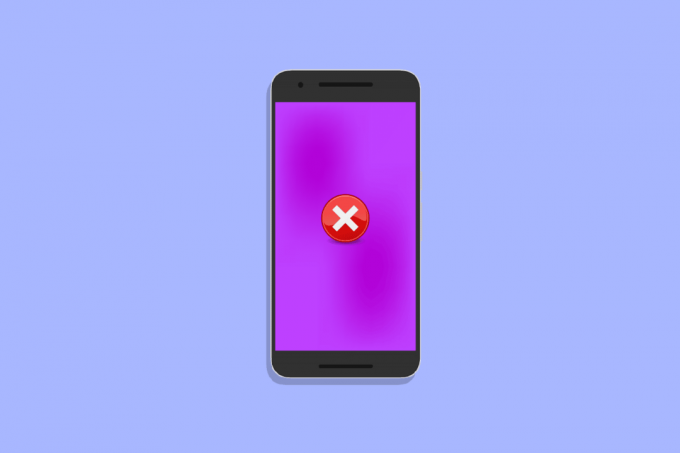
Innehållsförteckning
- Hur man fixar Purple Screen of Death på Samsung-telefon
- Vad orsakar telefonskärmsblödningsproblem?
- Så här fixar du en Samsung-skärm som blir lila
Hur man fixar Purple Screen of Death på Samsung-telefon
För att åtgärda felet måste du veta vad som är orsakerna till att Samsung-enhetens skärm blir lila. Orsakerna till detta Samsung Galaxy S7 lila skärm kan bero på hårdvaru- eller mjukvarufel. Fortsätt läsa den här artikeln för att veta dessa skäl.
Vad orsakar telefonskärmsblödningsproblem?
Orsakerna till att telefonskärmen blöder är följande
- Fel i din mobilprogramvara.
- Överhettning av din telefon kan också vara orsaken till ditt problem.
- Om din telefon har fallit från en höjd kan den inre skärmen på din telefon ha fått allvarliga skador. Och på grund av detta sipprar LCD-vätskan inuti skärmen nu fritt vilket orsakar den blå skärmen.
- Om vattnet har kommit in i din mobiltelefon kan du få ett blödningsfel på telefonens skärm.
- Externa enheter anslutna till din telefon som SD-kort kan också vara orsaken.
Så här fixar du en Samsung-skärm som blir lila
Det är alltid bra att fixa lila screen of death på telefonen om möjligt. Det är trots allt ett slöseri med pengar om blödningsproblemet kan lösas genom att följa enkla metoder. Vi har listat 6 enkla metoder för dig i den här guiden. Du kan följa stegen i metoderna för att lösa Samsung Galaxy S7 lila skärm
Metod 1: Starta om enheten
Detta är den enklaste metoden, så vi listade detta först. För att starta om din enhet måste du följa de enkla stegen nedan.
1. Tryck först på Sänk volymen och Strömknappar samtidigt tills telefonskärmen visar 3 alternativ som är avstängning, omstart och nödläge.
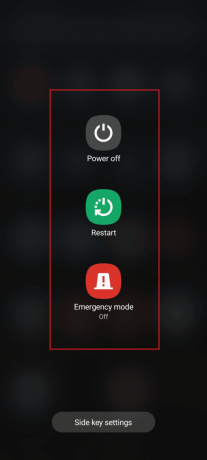
2. Tryck på Omstart alternativ.

3. Återigen måste du trycka på Omstart alternativ.
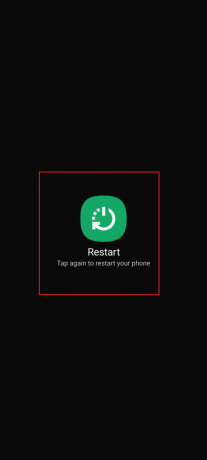
Läs också:Åtgärda problem med batteritömning av Samsung Note 4
Metod 2: Ta bort oönskad extern hårdvara
Externa hårdvarukomponenter som SD-kort eller hörlurar kan vara orsaken till problemet. Problemet med Samsung lila skärm kan orsakas av en trasig extern enhet. För att avgöra om Samsungs mobilskärmsfärgproblem har lösts eller inte, är det därför bättre att ta bort den externa hårdvaran från smarttelefonen. Denna teknik har en stor sannolikhet att åtgärda felet.
Metod 3: Starta enheten i ett säkert läge
Det är också en enkel metod att fixa Samsung galaxy s7 lila skärm. Alla nedladdade applikationer på din telefon kommer dock att vara tillfälligt inaktiverade för att hjälpa dig med telefonfelsökning. Följ dessa steg om du vill fixa purple screen of death på telefonen.
1. Tryck först på Sänk volymen knapp och Kraft knappen samtidigt tills telefonskärmen visar 3 alternativ som är avstängning, omstart och nödläge.

2. Tryck och håll kvar Stäng av.
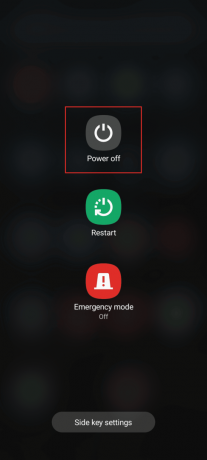
3. Återigen, tryck och håll kvar Säkert läge för att starta din telefon i säkert läge.
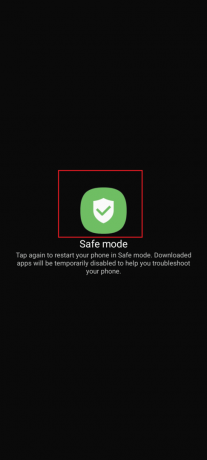
Läs också:Fix Samsung Internet fortsätter att öppnas av sig själv
Metod 4: Uppdatera Android OS
Ett annat sätt att lösa problemet är att uppdatera din telefon. Du måste följa dessa enkla steg för att lösa problemet.
1. Tryck på inställningar ikon.
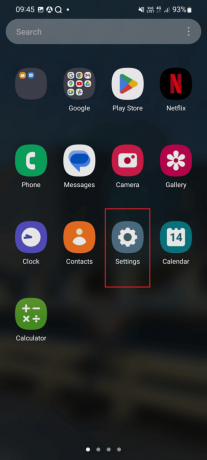
2. Scrolla sedan ner och klicka på Programuppdatering.

3. Tryck på Ladda ner och installera alternativ.
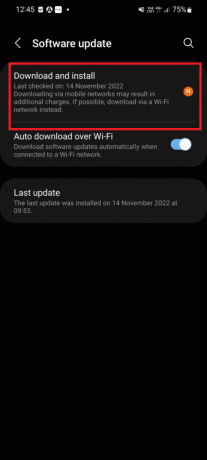
4. Tryck på Ladda ner alternativ.
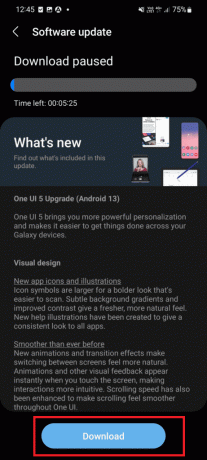
Metod 5: Ändra bearbetningshastighet
Om bearbetningshastigheten på din telefon är inställd på maximal kan det leda till överhettning av din enhet. Om den är på maximal nivå kan du ändra den till det optimerade läget. Du kan se bearbetningshastigheten och ändra den till optimerad nivå. Detta kan hjälpa dig att fixa lila screen of death på telefonen. Följ stegen nedan.
1. Tryck på Bearbetningshastighet tills tidsalternativen blir synliga på skärmen.

2. Tryck på Optimerad alternativ.
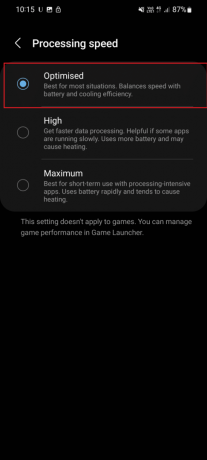
Läs också:Vad är Odin-läge på Samsung-telefon?
Metod 6: Utför fabriksåterställning
Denna metod rekommenderas inte eftersom du kan förlora din data och det är ett tidskrävande steg. Om du fortfarande vill gå till det här steget eftersom din Samsung-skärm blir lila, spara dina data först. Efter det kan du följa stegen nedan.
1. Tryck på inställningar ikon.
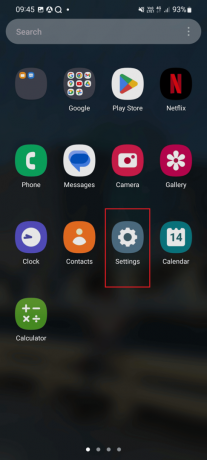
2. Svep nedåt och tryck på Allmän förvaltning.
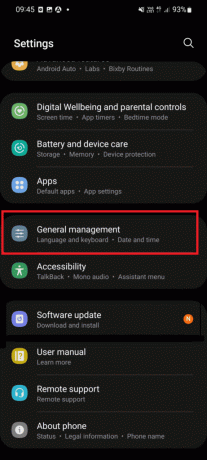
3. Tryck på Återställa alternativ.
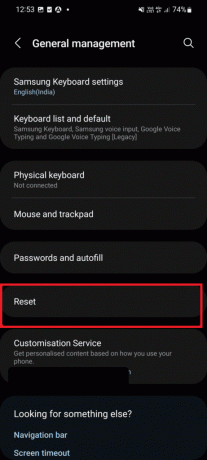
4. Välj den Fabriksåterställning av data alternativ.
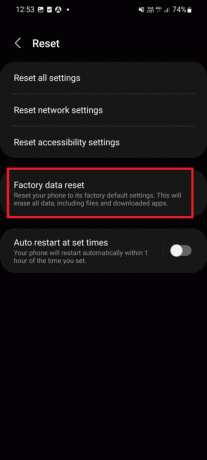
5. Återigen, tryck på Återställa alternativ.

6. Gå in i Nuvarande stift och tryck på Bekräfta alternativ.
Läs också:Hur man återställer Samsung Galaxy S8 utan ett Google-konto
Vanliga frågor (FAQs)
Q1.Hur fixar jag lila skärm på Samsung?
Ans. Det finns många metoder för att fixa lila skärm på Samsung. Dessa metoder är att starta om din enhet, uppdatera Android, göra en fabriksåterställning, koppla bort externa enheter, stänga av i säkert läge och ändra bearbetningshastigheten till en optimerad nivå. För att veta om dessa metoder i detalj, se artikeln.
Q2.Varför är min skärm lite lila?
Ans. Detta är ett vanligt fel som du kan möta. Men oroa dig inte, det är inte ett allvarligt problem. Anledningarna till att den här skärmen är något blå är överhettning av din enhet eftersom bearbetningshastigheten är inställd på maximal nivå, oönskad extern enhet ansluten till din gadget, enhet som faller från höjden och vätskan inuti sipprar nu fritt, fel i programvaran och ouppdaterad programvara.
Q3.Är det okej att uppdatera din telefon?
Ans. Om din telefon visar ett meddelande om en uppdatering kan du välja att uppdatera. Det hjälper dig att ta itu med problem som kan inte ansluta till Wi-Fi, lila skärm och kan inte ta skärmdump.
Rekommenderad:
- Så här ser du G2A-orderstatus
- 7 enkla sätt att fixa PS4 Black Screen of Death
- Hur man tar skärmdump i Samsung A51 utan strömknapp
- Åtgärda Samsung Galaxy Note 5 SIM-kortfel
Vi hoppas att du med hjälp av denna guide har kunnat lära dig hur du gör fixa lila screen of death på Samsung telefon. Om du har några frågor eller förslag, skriv dem gärna i kommentarsfältet nedan.

Elon Decker
Elon är en teknisk skribent på TechCult. Han har skrivit instruktionsguider i cirka 6 år nu och har täckt många ämnen. Han älskar att ta upp ämnen relaterade till Windows, Android och de senaste tricken och tipsen.



